Wix Stores: configurare la gestione multicanale di Amazon
7 min
In questo articolo:
- Passaggio 1 | Aggiungi l'app Amazon MCF al tuo sito
- Passaggio 2 | Collega un account Amazon
- Passaggio 3 | Invia l'inventario ai centri logistici Amazon
- Passaggio 4 | Mappa i tuoi SKU Wix ai tuoi SKU Amazon
- Passaggio 5 | (Facoltativo) Sostituisci le tariffe di spedizione automatiche
- Passaggio 6 | Mostra le tariffe di spedizione di Amazon al momento del checkout
- Passaggio 7 | (Facoltativo) Aggiungi il badge "Fulfilled by Amazon"
Importante:
L'app Gestione multicanale di Amazon è stata rimossa dal Wix App Market. Se hai già l'app, puoi continuare a utilizzarla fino al 3 agosto.
La Gestione multicanale di Amazon (Amazon Multi-Channel Fulfillment, MCF) è un servizio che ospita i tuoi prodotti nei centri logistici Amazon, quindi li imballa e li spedisce ai tuoi clienti quando arriva un ordine pertinente.
Dopo la configurazione, il processo di gestione procede in modo automatico:
- Gli ordini vengono inoltrati da Wix ad Amazon
- Amazon evade l'ordine e genera un numero di tracciamento
- Il codice di tracciabilità viene aggiunto all'ordine
- I clienti ricevono automaticamente la conferma di spedizione inviata dal tuo negozio
Importante:
- Questa app è attualmente disponibile solo per i commercianti negli Stati Uniti
- L'app MCF può essere utilizzata per spedire a indirizzi negli Stati Uniti e in Canada
- Al momento, Amazon non può evadere ordini parziali. Se un cliente acquista prodotti impostati per essere gestiti da Amazon MCF insieme a prodotti impostati per essere evasi utilizzando un altro metodo, Amazon non evaderà nessuno degli ordini. Tuttavia, puoi creare manualmente un ordine nel Pannello di controllo di Amazon MCF
- L'app può essere aggiunta gratuitamente. Il pagamento ad Amazon viene effettuato per lo stoccaggio e l'evasione degli ordini. Scopri di più
Passaggio 1 | Aggiungi l'app Amazon MCF al tuo sito
Per iniziare, vai all'App Market di Wix e aggiungi l'app Amazon MCF al tuo sito.
Per aggiungere l'app:
- Clicca su Aggiungi app
 sul lato sinistro dell'Editor
sul lato sinistro dell'Editor

- Inizia a digitare "Multi-Channel Fulfillment" nel campo di ricerca e clicca per selezionarla
- Clicca su Aggiungi al sito
- Controlla le autorizzazioni e clicca di nuovo su Aggiungi al sito
Passaggio 2 | Collega un account Amazon
Ora puoi creare un account Amazon o collegarti a uno che hai già. Ci sono 2 tipi di account Amazon a cui puoi collegarti:
- Se hai intenzione di vendere su Amazon, collega un Account venditore Amazon
- Se vuoi utilizzare Amazon solo per evadere gli ordini, collegalo a un account Amazon Supply Chain
Per collegarti a un account Amazon:
- Vai a Gestisci app nel Pannello di controllo del sito
- Clicca su Apri accanto a Multi-Channel Fulfillment
- Seleziona un'opzione:
- Collega un account esistente:
- Clicca su Connect App to Amazon (Collega l'app ad Amazon) in basso a sinistra
- Accedi al tuo account
- Crea un nuovo account Venditore Amazon:
- Clicca su Create an Amazon Seller account (Crea un account venditore Amazon)
- Completa i passaggi necessari per creare l'account
- Crea un nuovo account Amazon Supply Chain:
- Clicca su Create an Amazon Supply Chain account (Crea un account Amazon Supply Chain)
- Completa i passaggi necessari per creare l'account
- Collega un account esistente:
Passaggio 3 | Invia l'inventario ai centri logistici Amazon
Prima che Amazon MCF possa iniziare a evadere gli ordini, i tuoi prodotti devono arrivare fisicamente a uno dei centri logistici. Scopri come spedire i tuoi prodotti a un centro logistico Amazon.
Suggerimento:
Completa la configurazione solo dopo che gli articoli dell'inventario sono arrivati al centro logistico Amazon.
Passaggio 4 | Mappa i tuoi SKU Wix ai tuoi SKU Amazon
Affinché Amazon MCF capisca quali prodotti vuoi gestire, gli SKU dei tuoi prodotti devono essere mappati agli SKU di Amazon.
Note:
- Ogni variante è elencata separatamente e deve avere il proprio SKU
- Gli elenchi dei prodotti Amazon includono molti articoli di marca. Se un articolo che vendi non ha ancora uno SKU Amazon, puoi creare uno SKU Amazon su Seller Central. Se non hai intenzione di vendere questo prodotto su Amazon, puoi impostare la data di "inizio della vendita" nel futuro per evitare che venga pubblicato su Amazon
- Se crei i tuoi prodotti, puoi aggiungere articoli agli elenchi di prodotti di Amazon tramite Amazon Handmade
Nella scheda SKU Mapping (Mappatura), gli SKU assegnati al prodotto e alla variante vengono visualizzati sopra il nome del prodotto.

Per mappare gli SKU:
- Vai a Gestisci app nel Pannello di controllo del sito
- Clicca su Apri accanto a Multi-Channel Fulfillment
- Seleziona la scheda SKU Mapping (Mappatura SKU)

- (Facoltativo) Clicca su Sync Wix SKUs (Sincronizza gli SKU Wix) e Continue (Continua) per assicurarti che tutti i prodotti aggiunti dopo esserti collegato ad Amazon appaiano nell'elenco
Suggerimento: la sincronizzazione può richiedere fino a 10 minuti. Aggiorna la pagina per vedere i nuovi elementi - Seleziona un'opzione:
- Gli SKU del tuo negozio corrispondono agli SKU nel centro venditore:
- Clicca su Automap (Mappatura automatica)
- (Facoltativo) Per visualizzare le corrispondenze, clicca sull'icona Filtro
 e seleziona SKU mappati
e seleziona SKU mappati
- Gli SKU del tuo negozio non sono gli stessi degli SKU Amazon:
- Clicca sull'icona Modifica
 accanto al primo prodotto che vuoi mappare
accanto al primo prodotto che vuoi mappare - Inserisci lo SKU Amazon per lo stesso prodotto e variante
- Clicca sul segno di spunta
- Clicca sull'icona Modifica
- Gli SKU del tuo negozio corrispondono agli SKU nel centro venditore:
Passaggio 5 | (Facoltativo) Sostituisci le tariffe di spedizione automatiche
Amazon genera automaticamente le tariffe di spedizione in tempo reale per ogni ordine. Se vuoi, puoi sostituire queste tariffe. Ad esempio, puoi offrire la spedizione gratuita ai tuoi clienti quando effettuano un acquisto a un prezzo fisso.
Nota:
Sovrascrivere le tariffe di spedizione non influisce sulle spese di gestione che paghi ad Amazon.
Per sostituire le tariffe di spedizione:
- Vai a Gestisci app nel Pannello di controllo del sito
- Clicca su Apri accanto a Multi-Channel Fulfillment
- Seleziona la scheda Settings (Impostazioni)

- Clicca su Edit (Modifica)
- Clicca sull'interruttore accanto a una velocità di spedizione per abilitare la modifica
- Inserisci la nuova tariffa di spedizione
- (Facoltativo) Inserisci un prezzo nella colonna On Orders Over (Su ordini superiori a) per applicare la tariffa solo agli ordini il cui totale supera una tariffa prestabilita (ad esempio spedizione gratuita per ordini superiori a 50 €)

- Ripeti i passaggi da 5 a 7 per eventuali tariffe di spedizione aggiuntive che desideri ignorare
- Clicca su Save (Salva)
Passaggio 6 | Mostra le tariffe di spedizione di Amazon al momento del checkout
Affinché Amazon MCF consegni i prodotti, devi prima abilitare la visualizzazione delle tariffe in tempo reale fornite da Amazon al momento del checkout.
Amazon offre tre opzioni di spedizione (velocità di spedizione), da "Standard" che è la più lenta a "Priority" che consegna più rapidamente.
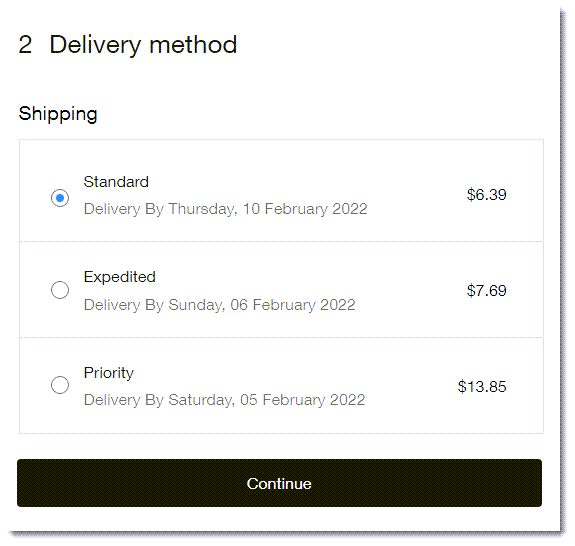
Il costo di spedizione effettivo varia in base agli articoli acquistati e al luogo di consegna.
Una volta visualizzate le tariffe di spedizione di Amazon al momento del checkout, Amazon può iniziare a evadere i tuoi ordini.
Importante:
- Devi abilitare le tariffe di spedizione Amazon per Amazon MCF per evadere automaticamente i tuoi ordini
- Le tariffe Amazon vengono visualizzate al momento del checkout solo quando tutti i prodotti nel carrello di un cliente sono prodotti gestiti da Amazon. Se vendi prodotti gestiti da te o da un altro servizio, devi creare altre regole di spedizione in modo che i clienti possano acquistarli
- Se vendi articoli non gestiti da Amazon, devi creare le tue regole di spedizione in modo che i clienti possano acquistarli
- Se crei le tue regole di spedizione, queste vengono visualizzate sempre durante il checkout (indipendentemente dal fatto che i prodotti siano impostati per essere gestiti da Amazon MCF o meno). Nel caso in cui un cliente selezioni la tua opzione di spedizione per un ordine che può essere evaso utilizzando Amazon, puoi creare un ordine manuale nel Pannello di controllo di Amazon
Per abilitare le tariffe di spedizione in tempo reale di Amazon:
- Vai a Impostazioni nel Pannello di controllo del tuo sito
- Seleziona Spedizione e consegna
- Seleziona la regione di spedizione pertinente
Nota: Amazon MCF è attualmente disponibile solo per le spedizioni negli Stati Uniti e Canada
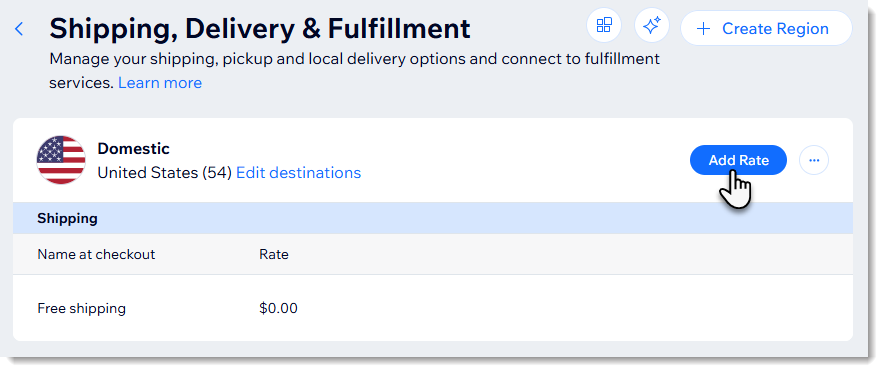
- (Facoltativo) Crea le tue regole di spedizione. Scopri di più
Nota: vengono visualizzate in aggiunta alle opzioni di spedizione di Amazon. Se vendi articoli che Amazon non gestisce sono necessarie regole di spedizione personalizzate. Puoi anche creare regole di ritiro in negozio per i clienti locali - Scorri verso il basso fino alla sezione App installate e clicca sull'interruttore accanto a Multi-Channel Fulfillment per attivarla
Nota: se spedisci in più di una regione (ad esempio Stati Uniti e Canada), devi abilitare questo interruttore separatamente per ogni regione
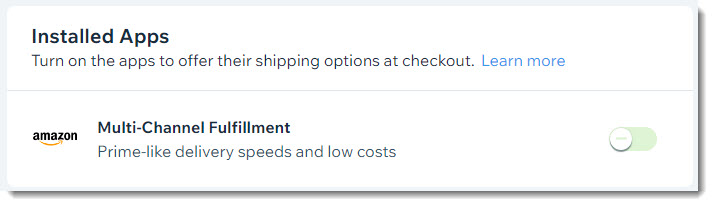
Passaggio 7 | (Facoltativo) Aggiungi il badge "Fulfilled by Amazon"
Aumenta la fiducia dei clienti nel tuo sito mostrando il badge "Fulfilled by Amazon" ovunque sul tuo sito.
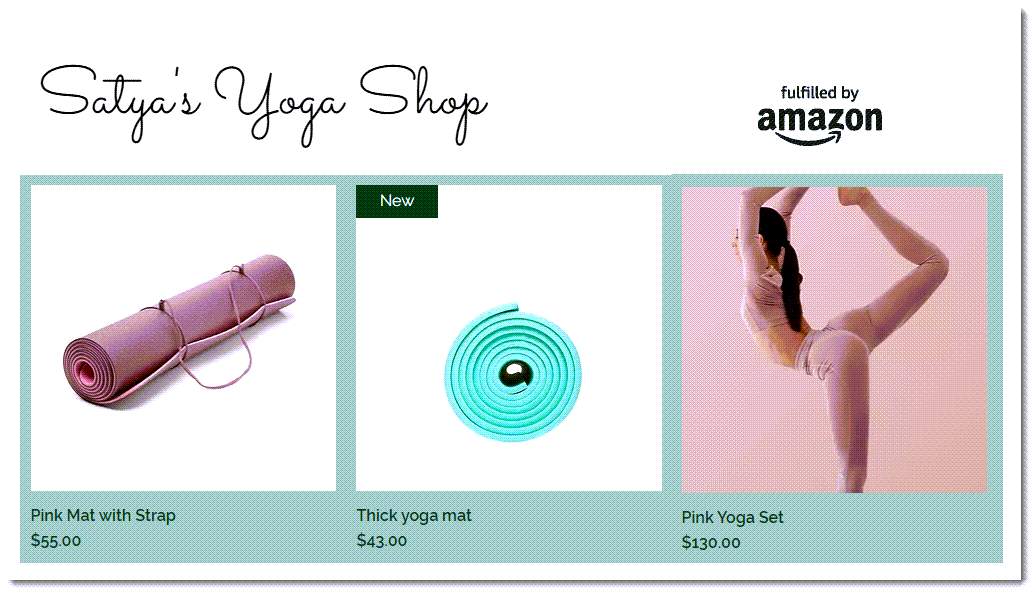
Passaggi successivi:
- Scopri come evadere gli ordini dopo aver configurato Amazon MCF (articolo in inglese)
- Per domande sull'app e sull'assistenza tecnica, contatta Amazon all'indirizzo mcf-app-support@amazon.com

